
Faceți dublu clic pe pictograma pentru computerul meu și apoi deschideți conținutul hard diskului. Pentru a face acest lucru, faceți dublu clic pe el. Acum, selectați folderul pe care doriți să-l puneți la dispoziția altor utilizatori din rețeaua locală. Apoi faceți clic dreapta pe numele său și selectați Partajare și securitate. Se afișează o casetă de dialog formată din mai multe file. Faceți clic pe fila de acces. În grupul de distribuire rețea și securitate, bifați caseta de selectare, apoi trebuie să introduceți un nume pentru partajarea de rețea. În mod prestabilit, este utilizat numele dosarului de date. Introduceți orice nume de pe tastatură sau lăsați ceva care a apărut automat. Apoi debifați caseta de sub nume, ceea ce indică posibilitatea de a modifica conținutul unui dosar de la alt computer din rețea. După ce ați configurat toate setările, faceți clic pe Aplicați. Acum s-a schimbat pictograma dosarului, ceea ce indică permisiunea de ao partaja.
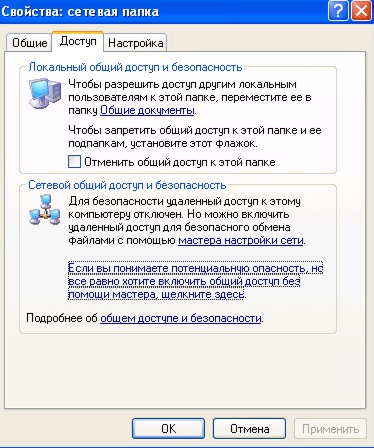
Verificarea disponibilității dosarului de rețea

Vom verifica dacă dosarul este deschis pentru accesul general. Deschideți fereastra Network Neighborhood și faceți clic pe comanda pentru a afișa computerele grupurilor de lucru. Apoi, în lista de computere, faceți dublu clic pe numele computerului din rețea, în timp ce afișați conținutul său, adică acele dosare care sunt deschise pentru conținut obișnuit.

Trimiteți-le prietenilor: